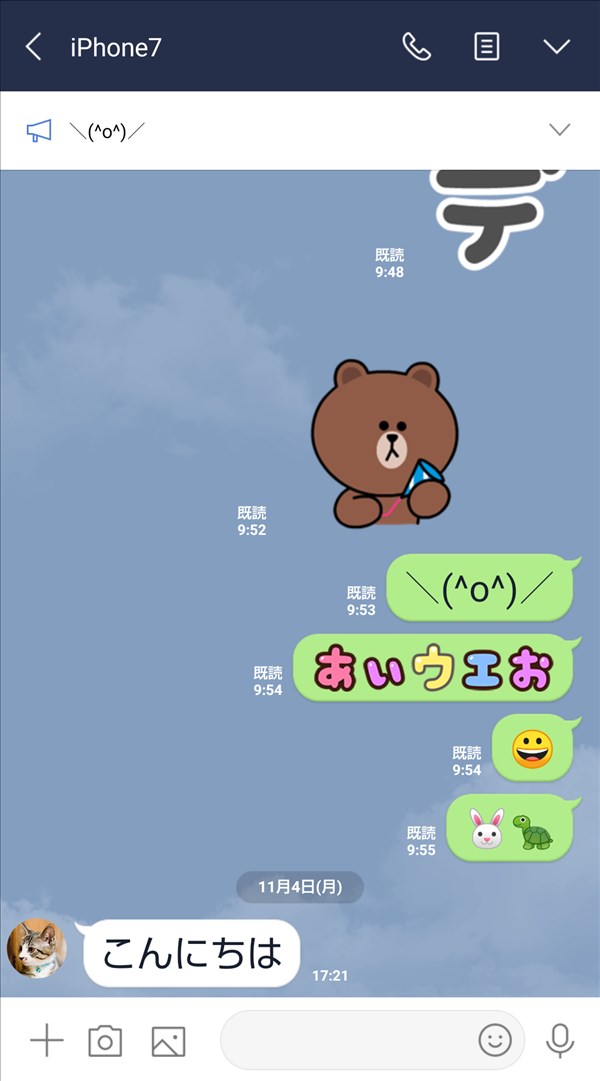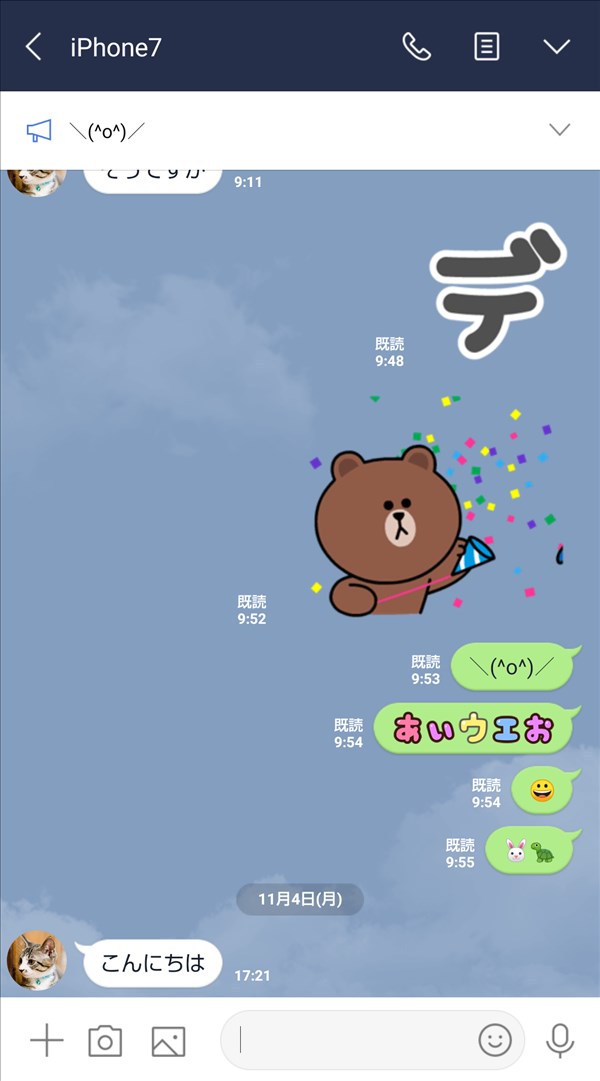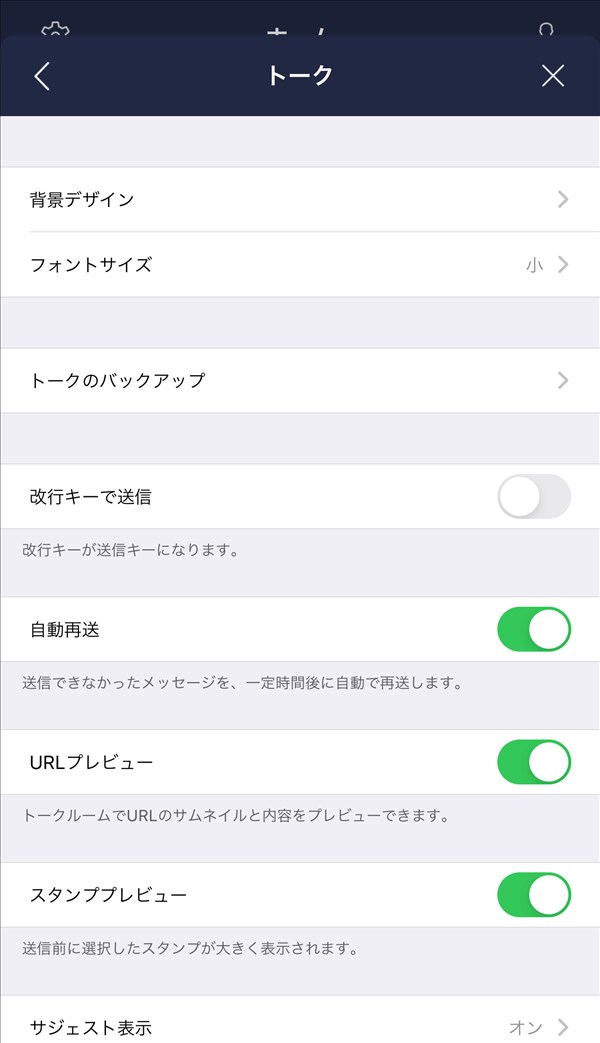LINEでは、トークルームのフォントサイズ(文字の大きさ)を、「小・普通・大・特大」の4段階で変えることができます。
今回は、このトークルームフォントサイズを変える方法を紹介します。また、各サイズに設定した際の文字の大きさの違いを比較してみました。
LINEのフォントサイズを変える方法
※ここでは、Android版のLINEアプリ(バージョン 9.20.1)を使用します。
1.LINEアプリを起動すると、前回開いていた画面が開くので、画面左下の「ホーム」をタップします。
2.「ホーム」画面が開くので、画面右上の「歯車(設定)」アイコンをタップします。
3.「設定」画面が開くので、画面を下方にスクロールして、「トーク」をタップします。
4.「トーク」画面が開くので、「フォントサイズ」をタップします。
5.ポップアップ画面に、「小・普通・大・特大」とフォントサイズが表示されるので、変更したいフォントサイズをタップします。
これで、フォントサイズが変わります。
「小・普通・大・特大」サイズを比較する
フォントサイズを「小・普通・大・特大」のそれぞれに設定して、トークルームの文字の大きさを比較してみました。
すると、テキストメッセージ、デコ文字・絵文字も吹き出しの中にあるものは変化しました。
スタンプや単独のデコ文字・絵文字、アナウンスは変化しません。
画面上部の友だち名やアイコン、トークルーム画面内の「今日」のような通知と、「既読」や時間表示、メッセージ入力欄の文字も変化しません。
iOS(iPhone、iPad)は「ホーム」画面や「設定」画面のフォントサイズも変わる
iOS(iPhone、iPad)版のLINEでは、トークルームのほかに、「ホーム」画面、「トーク」画面、「設定」画面等のフォントサイズも変化します。
iPhone 7 Plus(iOS 13.2)のLINEアプリ(バージョン 9.18.1)で、「小」と「特大」のみ比較してみました。
LINEでフォントサイズ調整が重要な理由
LINEアプリにおけるフォントサイズの調整機能は、単なる装飾以上の重要な役割を果たします。読みやすさという点では、ユーザーの視力や好みに応じてテキストの大きさを変更できることで、目の疲れを軽減し、長時間の使用でも快適に会話を楽しむことができます。特に、視覚に障害を持つユーザーや高齢のユーザーにとって、この機能はLINEをよりアクセスしやすく使いやすいものにしています。
また、フォントサイズの調整は、ユーザー体験のカスタマイズにおいても重要です。小さなフォントはスクリーン上で情報を密に表示させる一方で、大きなフォントはメッセージの可読性を高め、メッセージの優先順位を視覚的に示すことができます。このように、フォントサイズを変更することで、ユーザーは自分の使用環境や目的に合わせてLINEアプリの表示を最適化することができます。
さらに、異なるフォントサイズを使い分けることは、情報の整理や強調にも役立ちます。例えば、重要なメッセージを大きなフォントサイズで表示することで、他のメッセージと区別しやすくなります。この機能を活用することで、コミュニケーションの効率を上げ、誤解を防ぐことにも繋がります。
このように、LINEアプリにおけるフォントサイズの調整は、読みやすさ、ユーザー体験のカスタマイズ、情報の整理と強調という点で、非常に重要な機能です。この機能を上手く利用することで、LINEの使用経験をより豊かで快適なものにすることができるでしょう。
LINEフォントサイズ変更のよくある質問(FAQ)
Q1: フォントサイズを変更すると、どの部分が影響を受けますか?
A1: トークルーム内のテキストメッセージやデコ文字、絵文字のサイズが変更されます。ただし、スタンプやアナウンス、画面上部の友だち名やアイコンなどはサイズが変わりません。
Q2: フォントサイズの変更は、他のユーザーにも影響しますか?
A2: いいえ、フォントサイズの変更はあなたのデバイス上でのみ有効で、他のユーザーの表示には影響しません。つまり、自分にとって読みやすいサイズに調整しても、それが相手に強制されることはありません。
Q3: フォントサイズの変更は、すべてのデバイスで可能ですか?
A3: ほとんどのスマートフォンやタブレットでフォントサイズの変更が可能ですが、使用しているLINEのバージョンやオペレーティングシステムによって、利用できるオプションに違いがあります。詳細は、LINEのヘルプセンターで確認してください。
Q4: フォントサイズを変更したい場合、どこで設定できますか?
A4: LINEアプリ内の「設定」メニューから「トーク」を選択し、そこで「フォントサイズ」のオプションを見つけることができます。ここから、希望するサイズを選択してください。
Q5: フォントサイズを変更すると、アプリの他の部分のテキストサイズにも影響しますか?
A5: Androidデバイスの場合、主にトークルーム内のテキストサイズのみが変更されます。iOSデバイスを使用している場合、トークルームだけでなく、「ホーム」画面や「設定」メニューなど、アプリ内の他のテキストサイズにも影響を及ぼすことがあります。
LINEのフォントサイズ調整に関する裏技
LINEアプリのフォントサイズを調整する際、より快適に使うための裏技がいくつかあります。これらの小技を利用することで、日々のコミュニケーションをよりスムーズに、またパーソナライズされたものにすることができます。
裏技1: ショートカットを使用する
特定のデバイスでは、設定メニューにアクセスせずとも、特定のジェスチャーやボタンの組み合わせで直接フォントサイズを変更できるショートカットが存在する場合があります。この機能はデバイスやOSのバージョンによって異なります。
裏技2: テーマとの組み合わせ
LINEでは、アプリのテーマをカスタマイズすることも可能です。フォントサイズとテーマの色やデザインを組み合わせることで、より読みやすく、目に優しい環境を作ることができます。テーマによっては、フォントの視認性が向上するものもあるため、試してみる価値があります。
裏技3: 「夜間モード」との併用
多くのユーザーが知らないかもしれませんが、LINEには「夜間モード」があり、これをフォントサイズの調整と組み合わせることで、目の疲れを大幅に減らすことができます。特に夜間や暗い場所での使用時には、この組み合わせが視認性と快適性を高めます。
以上の裏技を駆使することで、LINEの使用体験をより快適なものにすることが可能です。自分の使用習慣や好みに合わせて、これらの小技を活用してみてください。